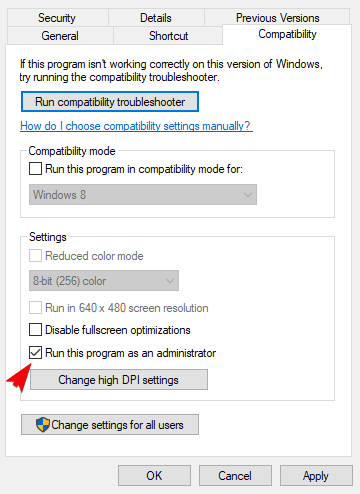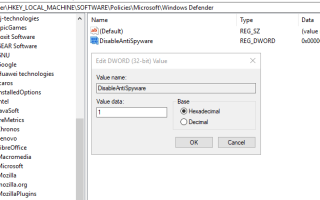Nie możemy rozmawiać o rozwiązaniach bezpieczeństwa innych firm bez Norton Antivirus. Jest to jedno z najbardziej niezawodnych i wartościowych narzędzi do ochrony przed złośliwym oprogramowaniem. Jednak wydaje się, że istnieje wiele problemów, jeśli chodzi o uruchomienie Norton na komputerze z systemem Windows 10. Jednak Norton Antivirus nie aktualizuje się w systemie Windows 10 dla niektórych użytkowników.
Postaraliśmy się rozwiązać ten problem za pomocą 4 zarejestrowanych rozwiązań. Jeśli nie możesz zaktualizować programu Norton, wykonaj poniższe czynności.
Jak naprawić problemy z aktualizacją Norton Antivirus?
- Wyłącz Windows Defender
- Uruchom Norton jako administrator
- Ponownie zainstaluj program Norton za pomocą narzędzia Usuń i ponownie zainstaluj
- Zaktualizuj system Windows
1: Wyłącz Windows Defender
Mówiąc o rozwiązaniach antywirusowych innych firm powodujących problemy w systemie Windows 10, często wspominany jest program Norton Antivirus. Nie możemy powiedzieć, dlaczego Norton i McAfee tak ciężko pracują na Windows 10, ale najwyraźniej tak jest. To nie znaczy, że Norton nie będzie działał na Windowsie 10, ale tylko wskazuje, że może być konieczne wykonanie kilku poprawek.
W tym przypadku (i wielu innych) problemy pojawiają się z powodu konfliktu między wbudowanym programem Windows Defender a pakietem Norton Antivirus. Program Windows Defender powinien zostać automatycznie wyłączony po instalacji, ale każda poważna aktualizacja może zmienić to ustawienie. Zasadniczo, jeśli oba rozwiązania antymalware działają jednocześnie, jedno lub drugie nie będzie działać zgodnie z przeznaczeniem. Prowadzi do problemów takich jak awarie aktualizacji.
Aby tego uniknąć, zalecamy wyłączenie programu Windows Defender i ponowna próba aktualizacji systemu. Oto, co musisz zrobić:
- Na pasku wyszukiwania systemu Windows wpisz regedit i otwórz regedit.
- Nawigować do HKEY_LOCAL_MACHINE \ SOFTWARE \ Policies \ Microsoft \ Windows Defender. Możesz skopiować i wkleić ścieżkę w pasku adresu Edytora rejestru.
- Kliknij dwukrotnie ikonę DisableAntiSpyware DWORD i wprowadź 1 jako wartość.
- Jeśli nie ma DisableAntiSpyware DWORD, kliknij prawym przyciskiem myszy pusty obszar i wybierz Nowa wartość DWORD 32. Nazwij DWORD DisableAntiSpyware, zapisz go i ustaw jego wartość na 1.
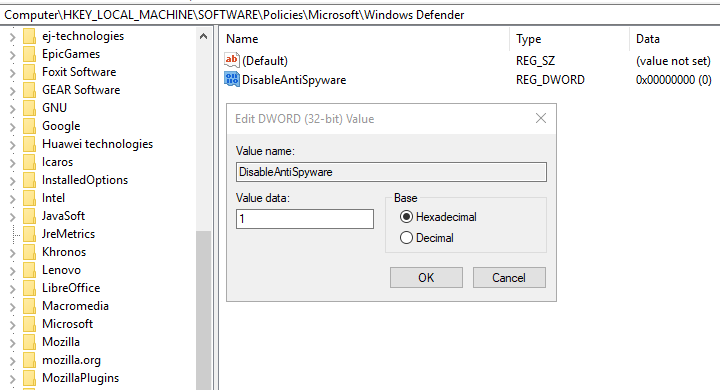
- Zamknij Edytor rejestru i uruchom ponownie komputer.
2: Uruchom Norton jako administrator
Ponadto ze względu na zgłoszenia problemów z wydajnością w systemie Windows 10 najlepiej jest uruchomić program Norton z uprawnieniami administracyjnymi. Ograniczeń nałożonych na Nortona można później uniknąć. Będziesz oczywiście potrzebować dostępu administracyjnego do komputera, aby udzielić tych uprawnień.
Oto jak na stałe uruchomić Norton jako administrator:
- Przejdź do folderu, w którym jest zainstalowany program Norton.
- Kliknij plik wykonywalny prawym przyciskiem myszy i otwórz Nieruchomości.
- Wybierz Zgodność patka.
- Sprawdź «Uruchom ten program jako administrator”I potwierdź zmiany.

3: Zainstaluj ponownie program Norton za pomocą narzędzia Usuń i zainstaluj ponownie
Jeśli poprzednie kroki nie powiodły się, jesteśmy skłonni zaproponować całkowitą ponowną instalację programu Norton Antivirus. Zwłaszcza jeśli problemy z aktualizacją pojawiły się po dużej aktualizacji lub aktualizacji systemu w porównaniu ze starszą wersją systemu Windows. Nie wystarczy też usunąć programu przy zwykłym podejściu. Musisz użyć dostarczonego przez programistę narzędzia Norton Remove and Reinstall Tool.
Oto jak uruchomić go w systemie Windows 10:
- Pobieranie Narzędzie Norton Remove and Reinstall Tool, tutaj.
- Nacisnij i przytrzymaj Shift i kliknij Uruchom ponownie aby ponownie uruchomić komputer w menu Zaawansowane.
- Wybierz Rozwiązywanie problemów i wtedy Zaawansowane opcje.
- Kliknij Ustawienia uruchamiania i wtedy Uruchom ponownie.
- Wybierać Tryb bezpieczeństwa lub tryb awaryjny na następnym ekranie.
- Uruchom Narzędzie Norton Remove and Reinstall Tool narzędzie.
- Nawigować do C: \ Program Files (lub Program Files 86x) i usuń folder Norton.
- Uruchom ponownie komputer i pobierz najnowszą wersję Norton iteracja tutaj.
- Zainstaluj go, wprowadź swoje poświadczenia i poszukaj ulepszeń w aktualizacji.
4: Zaktualizuj system Windows
Na koniec możesz po prostu poczekać, aż programista rozwiąże możliwe problemy z serwerem. Podczas oczekiwania nie będzie żadnego złego aktualizowania systemu Windows 10. Niektóre problemy zostały rozwiązane przez zastosowanie łącznych poprawek dostarczonych przez Microsoft. Po tym nie możemy nic więcej zasugerować poza skontaktowaniem się z pomocą techniczną i udostępnieniem jej niezbędnych dzienników, aby mogli wewnętrznie rozwiązać problem.
Oto jak zaktualizować system Windows 10:
- Na pasku wyszukiwania systemu Windows wpisz Aktualizacja i otwórz Sprawdź aktualizacje.
- Kliknij Sprawdź aktualizacje i zainstaluj wszystkie dostępne aktualizacje.
- Uruchom ponownie komputer i ponownie uruchom program Norton LiveUpdate.
Powiedziawszy to, możemy nazwać to zawijaniem. Jeśli znasz alternatywne rozwiązanie, które znasz, opublikuj je w sekcji komentarzy poniżej. Bylibyśmy wdzięczni za wkład.